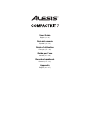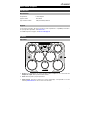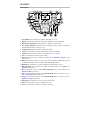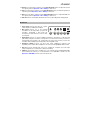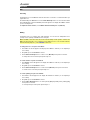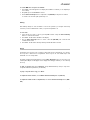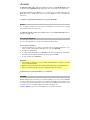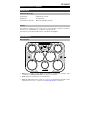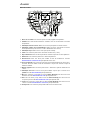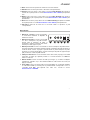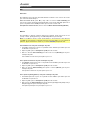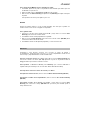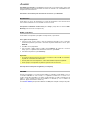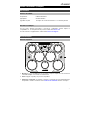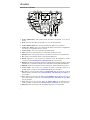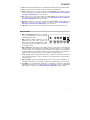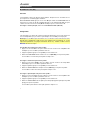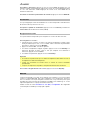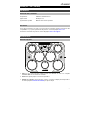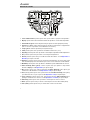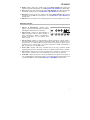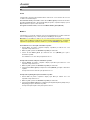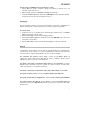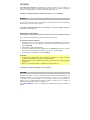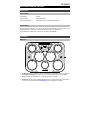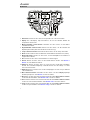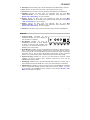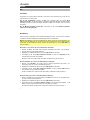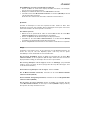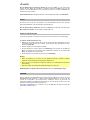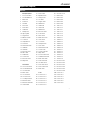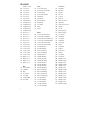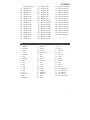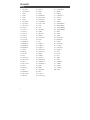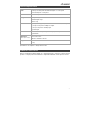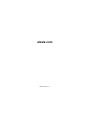Alesis CompactKit 7 Benutzerhandbuch
- Kategorie
- Musikausrüstung
- Typ
- Benutzerhandbuch
Seite wird geladen ...
Seite wird geladen ...
Seite wird geladen ...
Seite wird geladen ...
Seite wird geladen ...
Seite wird geladen ...
Seite wird geladen ...
Seite wird geladen ...
Seite wird geladen ...
Seite wird geladen ...
Seite wird geladen ...
Seite wird geladen ...
Seite wird geladen ...
Seite wird geladen ...
Seite wird geladen ...
Seite wird geladen ...
Seite wird geladen ...
Seite wird geladen ...
Seite wird geladen ...
Seite wird geladen ...
Seite wird geladen ...
Seite wird geladen ...
Seite wird geladen ...
Seite wird geladen ...
Seite wird geladen ...

27
Benutzerhandbuch (Deutsch)
Einführung
Lieferumfang
CompactKit 7 Netzteil
(2) Drum-Sticks Benutzerhandbuch
(2) Fußschalterpedale Sicherheitshinweise & Garantieinformationen
Kundendienst
Für die neuesten Informationen zu diesem Produkt (Systemanforderungen, Informationen zur
Kompatibilität etc.) und für die Produktregistrierung besuchen Sie alesis.com.
Für zusätzlichen Produkt-Support besuchen Sie alesis.com/support.
Funktionen
Oberseite
11
22
2
22
2
3
2
1. Lautsprecher: Der Ton wird von diesen Lautsprechern ausgegeben. Wenn Kopfhörer an
den Kopfhörerausgang angeschlossen sind, sind die Lautsprecher stummgeschaltet.
2. Pads: Schlagen Sie diese Pads an, um das CompactKit 7 zu spielen.
3. Bedienfeld: Dieses Paneel enthält die Bedienelemente und das Display des CompactKit 7.
Lesen Sie den folgenden Abschnitt Bedienfeld, um mehr darüber zu erfahren.

28
Bedienfeld
1
2
3
4
5
7
8
9
10 11
12
13
14 15
16
17
18
19
21
20
22
6
1. Netz-Taste: Drücken Sie diese Taste, um CompactKit 7 ein- oder auszuschalten.
2. Display: Das LCD-Display zeigt Informationen, die für den aktuellen Betrieb des
CompactKit 7 relevant sind.
3. Master-Lautstärke senken/erhöhen: Verwenden Sie diese Tasten, um die Master-
Lautstärke einzustellen.
4. Begleitlautstärke erhöhen/senken: Drücken Sie diese Tasten, um die Lautstärke der
Begleitung einzustellen (alles außer den Drum-Sounds im Song).
5. Tempo reduzieren/erhöhen: Verwenden Sie diese Tasten, um das Tempo einzustellen.
6. Klick: Drücken Sie diese Taste zum Aktivieren oder Deaktivieren des Metronoms ("Klick").
7. Wiedergabe/Stopp: Drücken Sie diese Taste, um die Wiedergabe Ihrer Aufnahme zu
stoppen oder zu starten.
8. Rec: Drücken Sie diese Taste, um die Aufnahme zu starten/stoppen.
9. Reverb: Drücken Sie diese Taste, um den Reverb-Anteil zu ändern. Siehe Betrieb >
Reverb, um mehr darüber zu erfahren.
10. Hand-Perc: Drücken Sie diese Taste, um sofort Song 077 und Kit 015 auszuwählen.
Anstelle eines Standard-Schlagzeugs verwendet Kit 015 eher die Klänge von Hand-
Percussion-Instrumenten.
11. Drum Aus: Drücken Sie diese Taste, um die Schlagzeugspur in einem Song zu aktivieren
oder zu deaktivieren.
12. Wert reduzieren/erhöhen: Verwenden Sie diese Tasten, um die im Display angezeigte
Einstellung anzupassen. Siehe Betrieb, um mehr zu erfahren.
13. Kit: Drücken Sie diese Taste und verwenden Sie dann die Tasten Wert reduzieren/erhöhen,
um ein Drum-Kit auszuwählen. Siehe Betrieb > Kits, um mehr zu erfahren.
14. Voice: Drücken Sie diese Taste und verwenden dann die Tasten
Wert reduzieren/erhöhen,
um eine Voice für ein Pad auszuwählen. Siehe Betrieb > Kits, um mehr zu erfahren.
15. Song: Drücken Sie diese Taste und verwenden dann die Tasten Wert reduzieren/erhöhen,
um einen Song auszuwählen. Siehe Betrieb > Songs, um mehr zu erfahren.

29
16. Start/Stopp: Drücken Sie diese Taste, um das aktuelle Kit zu einem Benutzer-Kit zu speichern.
17. Demo: Drücken Sie diese Taste zum Starten oder Stoppen des Demo-Songs.
18. Speichern: Drücken Sie diese Taste zum Aktivieren oder Deaktivieren der Begleitung.
19. Lautstärke: Drücken Sie diese Taste und verwenden dann die Taste Wert
reduzieren/erhöhen, um die Lautstärke eines bestimmten Pads einzustellen. Siehe
Betrieb > Kits > Bearbeitung, um mehr zu erfahren.
20. Panning: Drücken Sie diese Taste und verwenden Sie dann die Tasten Wert
reduzieren/erhöhen, um das Panning eines bestimmten Pads einzustellen. Siehe Betrieb
> Kits > Bearbeitung, um mehr zu erfahren.
21. Hinweis: Drücken Sie diese Taste und verwenden dann die Taste Wert
reduzieren/erhöhen, um die MIDI-Note eines bestimmten Pads einzustellen. Siehe
Betrieb > Kits > Bearbeitung, um mehr zu erfahren.
22. Indikatoren: Jede dieser Lampen leuchtet, wenn das entsprechende Pad betätigt wird.
Rückseite
1. Stromversorgung: Verwenden Sie das
mitgelieferte Netzteil, um diesen Eingang mit
einer Steckdose zu verbinden.
2. Kick-Eingang: Schließen Sie einen der
mitgelieferten Fußschalter an diesen Eingang
an. Wenn Sie den Fußschalter betätigen, wird
CompactKit 7 die Nachricht genau wie bei der
Betätigung eines Pads erhalten.
3. Hi-Hat-Eingang: Schließen Sie einen der mitgelieferten Fußschalter an diesen Eingang an.
Wenn Sie das Hi-Hat-Pad betätigen während Sie den Fußschalter drücken, wird ein
geschlossener Hi-Hat-Sound erzeugt. Wenn Sie auf das Hi-Hat-Pad schlagen, während der
Fußschalter oben ist, wird ein offener Hi-Hat-Sound erzeugt. Wenn Sie den Fußschalter
drücken, ohne auf ein Pad zu schlagen, wird der Klang eines Hi-Hat-Pedals erzeugt.
4. Kopfhörerausgang: Verbinden Sie 6,35 mm (1/4”) Stereokopfhörer (optional, separat
erhältlich) mit diesem Ausgang. Wenn Kopfhörer angeschlossen sind, sind die
Lautsprecher stummgeschaltet.
5. Aux-Eingang: Schließen Sie eine optionale Audioquelle (z.B. Smartphone, Computer etc.) an
diesen Eingang mit einem handelsüblichen 3,5 mm (1/8”) Stereokabel an (nicht enthalten).
6. USB-Anschluss: Verbinden Sie diesen Anschluss über ein standardmäßiges USB-Kabel
(nicht im Lieferumfang enthalten) mit einem USB-Anschluss Ihres Computers. So können
Sie CompactKit 7 als USB-MIDI-Controller verwenden. Siehe Abschnitt Betrieb > USB-
MIDI, um mehr darüber zu erfahren.
AUX IN PHONES KICK HI-HAT 12V
1
23456

30
Betrieb
Kits
Auswählen
CompactKit 7 hat verschiedene Drum-Kits. Jedes Kit ist eine Sammlung an Sounds, die ein
typisches Drum-Set ausmachen.
Um ein Kit auszuwählen, drücken Sie Kit und verwenden dann die Tasten Wert
reduzieren/erhöhen, um die Kit-Nummer auszuwählen (Preset-Kit 001-045 oder Benutzer-Kit
046-050). Ein Punkt erscheint am Display oberhalb von Kit, um anzuzeigen, dass Sie ein Kit
auswählen.
Um die Master-Lautstärke einzustellen, verwenden Sie die Tasten Master-Lautstärke
reduzieren/erhöhen (L00–L16).
Bearbeitung
Jedes Pad des CompactKit 7 kann individuell konfiguriert werden. Sie können Voice (Klang),
Lautstärke, Panning und MIDI-Note unabhängig für jedes Pad auswählen.
Hinweis: Die MIDI-Note wird im Normalbetrieb den Klang des Kits nicht beeinträchtigen. Sie
wirkt sich auf die MIDI-Note aus, die das Pad an den Computer über seinen USB-Anschluss
sendet (z.B. an die Aufnahme-Software, Virtual Instrument-Plugin etc.). Siehe USB-MIDI, um
mehr zu erfahren.
Um die Voice eines Pads oder eines Fußschalters zu ändern:
1. Drücken Sie Voice. Ein Punkt wird im Display über Voice aufscheinen, um anzuzeigen,
dass Sie eine Voice-Einstellung anpassen.
2. Betätigen Sie ein Pad oder drücken Sie einen Fußschalter zur Auswahl.
3. Verwenden Sie die Tasten Wert reduzieren/erhöhen, um eine Voice (001–265) für das
Pad oder den Fußschalter auszuwählen.
Um den Sound eines anderen Pads zu ändern, wiederholen Sie die Schritte 2-3.
Um die Lautstärke eines Pads oder Fußschalters festzulegen:
1. Drücken Sie Lautstärke. Ein Punkt wird im Display über Voice aufscheinen, um
anzuzeigen, dass Sie eine Voice-Einstellung anpassen.
2. Betätigen Sie ein Pad oder drücken Sie einen Fußschalter zur Auswahl.
3. Verwenden Sie die Tasten Wert reduzieren/erhöhen, um die Lautstärke (L00- L31) für
das Pad oder den Fußschalter einzustellen.
Um die Lautstärke eines anderen Pads einzustellen, wiederholen Sie die Schritte 2-3.
Um das Panning eines Pads oder Fußschalters festzulegen:
1. Drücken Sie Pan. Ein Punkt wird im Display über Voice aufscheinen, um anzuzeigen, dass
Sie eine Voice-Einstellung anpassen.
2. Betätigen Sie ein Pad oder drücken Sie einen Fußschalter zur Auswahl.
3. Verwenden Sie die Tasten Wert reduzieren/erhöhen, um das Panning (P-8 [links] - P 0
[Mitte] - P 8 [rechts]) für das Pad oder den Fußschalter einzustellen.
Um das Panning eines anderen Pads einzustellen, wiederholen Sie die Schritte 2-3.

31
Um die MIDI-Note eines Pads oder Fußschalters festzulegen:
1. Drücken Sie Note. Ein Punkt wird im Display über Voice aufscheinen, um anzuzeigen,
dass Sie eine Voice-Einstellung anpassen.
2. Betätigen Sie ein Pad oder drücken Sie einen Fußschalter zur Auswahl.
3. Verwenden Sie die Tasten Wert reduzieren/erhöhen, um eine Note (n00-n99) für das Pad
oder den Fußschalter anzupassen.
Um die Note eines anderen Pads einzustellen, wiederholen Sie die Schritte 2-3.
Speichern
Nachdem Sie Änderungen an einem Kit vorgenommen haben, denken Sie daran, diese
Änderungen zu speichern. Dies verhindert, dass Ihre Änderungen verloren gehen, wenn Sie ein
anderes Kit auswählen oder das CompactKit 7 ausschalten.
Um ein Kit zu speichern:
1. Wählen Sie das zu speichernde Kit, indem Sie zunächst Kit und dann die Tasten Wert
reduzieren/erhöhen drücken, um die Kit-Nummer auszuwählen.
2. Drücken Sie Speichern. Die Kit-Nummer beginnt am Display zu blinken.
3. Verwenden Sie die Tasten Wert reduzieren/erhöhen, um ein Benutzer-Kit (046–050)
auszuwählen. Das aktuelle Kit überschreibt dieses Benutzer-Kit.
4. Drücken Sie Speichern. Die Kit-Nummer hört auf zu blinken und das Kit ist nun ausgewählt.
Songs
CompactKit 7 hat mehrere Songs, die aus Drum-Parts und der Begleitung bestehen. Sie
können den Song mit oder ohne Begleitung spielen. Jeder Song hat sein eigenes
Standardtempo und ein Standard-Kit. Sie können beide ändern.
Um einen Song auszuwählen, drücken Sie Song und verwenden dann die Tasten Wert
reduzieren/erhöhen, um die Song-Nummer (001 bis 100) zu wählen. Ein Punkt erscheint am
Display oberhalb von Song, um anzuzeigen, dass Sie einen Song auswählen.
Um den Song abzuspielen oder zu stoppen, drücken Sie Start/Stopp. (Songs 001-080
werden in einem Loop spielen, bis dieser gestoppt wird. Die Songs 081-100 stoppen, wenn
sie das Ende erreicht haben.)
Um den Demo-Song abzuspielen oder zu stoppen, drücken Sie Demo.
Um die Master-Lautstärke einzustellen, verwenden Sie die Tasten Master-Lautstärke
reduzieren/erhöhen (L00–L16).
Um die Lautstärke der Begleitung einzustellen, verwenden Sie die Tasten Begleitlautstärke
reduzieren/erhöhen (A00-A16).
Um das Tempo des Songs einzustellen, drücken Sie Tempo und verwenden dann die
Tasten Wert reduzieren/erhöhen, um das Tempo zu wählen (030-280 Schläge pro Minute).
Dies legt auch das Tempo des Metronoms fest.

32
Um das Metronom zu verwenden, drücken Sie einmal auf Klick, um eine menschliche
Stimme (für das Zählen der Schläge) zu verwenden. Drücken Sie Klick erneut, um das
"Klicken" eines Standard-Metronoms zu verwenden. Drücken Sie ein weiteres Mal Klick, um
das Metronom auszuschalten.
Um den Drum-Part eines Songs zu aktivieren oder zu deaktivieren, drücken Sie Drum Aus.
Reverb
Sie können den Sounds des CompactKit 7 einen Reverb-Effekt zuweisen. Dies wird das
aktuell ausgewählte Kit sowie den aktuellen Song beeinflussen.
Um den Reverb-Anteil einzustellen, drücken Sie Reverb und verwenden dann die Tasten
Wert reduzieren/erhöhen, um den Pegel zu wählen (r-0 - r-3).
Aufnahme und Wiedergabe
Sie können CompactKit 7 verwenden, um Ihre Performance aufzuzeichnen und abzuspielen.
So nehmen Sie Ihre Performance auf:
1. Wählen Sie das gewünschte Kit, den Song, das Tempo und den Reverb-Anteil (wie zuvor
beschrieben). Wenn Sie den Drum-Teil des Songs aktivieren bzw. deaktivieren möchten,
drücken Sie Drum Aus.
2. Drücken Sie Rec. Das Licht beginnt zu blinken.
3. Um die Aufnahme zu starten, drücken Sie Start/Stopp oder schlagen auf ein Pad. Das
Metronom zählt im Takt mit, wird aber nicht aufgezeichnet. Drücken Sie ein weiteres Mal
Klick, um das Metronom auszuschalten.
4. Um die Aufnahme zu beenden, drücken Sie erneut Start/Stopp).
Wichtig:
• Wenn der Speicher voll ist, bevor Sie die Aufnahme beenden, wird FL am Display
angezeigt und die Aufnahme wird automatisch abgebrochen.
• Wenn Sie eine neue Performance aufnehmen, wird die zuvor aufgezeichnete Performance
überschrieben.
• Beim Ausschalten des CompactKit 7 bleibt die Aufnahme im Speicher.
Zur Wiedergabe der aufgezeichneten Performance drücken Sie Wiedergabe/Stopp.
USB-MIDI
Wenn CompactKit 7 mit dem USB-Anschluss des Computers verbunden ist, können Sie es als
USB-MIDI-Controller verwenden. In diesem Szenario werden Metronom, Song und die Kit-
Sounds des CompactKit 7 nicht aufgenommen. Stattdessen können Sie die Pads und
Fußschalter betätigen, die MIDI-Noten-Nachrichten an Ihren Computer senden (z.B. an die
Aufnahme-Software, Virtual Instrument-Plugin etc.).
Siehe Kits > Bearbeitung, um zu erfahren, wie Sie die MIDI-Note für jedes Pad oder den
Fußschalter einstellen können.

33
Appendix (English)
Sounds
Kick (Bass) Drum
35 Fusion Snare 69 Acoustic Tom 6
1 22” Acoustic Kic
k
36 Big Band Snare 71 Brush Tom 2
2 24” Standard Kic
k
37
V
intage Snare 72 Brush Tom 3
3 Brush Kick 38 Live Snare 73 Brush Tom 4
4 Rock Kic
k
39 Reggae Snare 74 Brush Tom 5
5 Jazz Kick 40 R&B Snare 1 75 Brush Tom 6
6 Room Kick 41 1980 Snare 76 Jazz Tom 1
7 Fusion Kick 42 1984 Snare 77 Jazz Tom 2
8 1970s Kic
k
43 R&B Snare 2 78 Jazz Tom 3
9
V
intage Kick 44 Electronic Snare 79 Jazz Tom 4
10 Hip-Hop Kick 45 Power Snare 80 Jazz Tom 5
11 Reggae Kic
k
46 Dance Snare 81 Jazz Tom 6
12 Old School Kic
k
47 Old School Snare 82 1980 Tom 1
13 Lo-Fi Kic
k
48 House Snare 83 1980 Tom 2
14 Junkyard Kic
k
49 Lo-Fi Snare 84 1980 Tom 3
15 Noise Kic
k
50 Junkyard Snare 85 1980 Tom 4
16 Drum & Bass Kick 51 Noise Snare 86 1980 Tom 5
17 1980 Kic
k
52 Drum & Bass Snare 87 1980 Tom 6
18 1984 Kic
k
53 Techno Snare 88 1984 Tom 1
19 Electronic Kick 1 54 Techno Snare Rim 89 1984 Tom 2
20 Dance Kick 55 Magic Snare 90 1984 Tom 3
21 FX Mix Kic
k
56 Acoustic Snare Stick 91 1984 Tom 4
22 Techno Kick 57 Standard Snare Stick 92 1984 Tom 5
23 Electronic Kick 2 58 Brush Snare Stic
k
93 1984 Tom 6
24 Magic Kic
k
59 Rock Snare Stic
k
94 Electronic Tom 1
60 Live Snare Stic
k
95 Electronic Tom 2
Snare Drum
61 Room Snare Stic
k
96 Electronic Tom 3
25 14” Acoustic Snare 62 Fusion Snare Stick 97 Electronic Tom 4
26 14” Standard Snare 63 Brush Swirl 98 Electronic Tom 5
27 14” Funk Snare 99 Electronic Tom 6
28 Brush Snare
Toms
100 Power Tom 1
29 14” Jazz Snare 64 Acoustic Tom 1 101 Power Tom 2
30 14” Rock Snare 65 Acoustic Tom 2 102 Power Tom 3
31 13” Damped Snare 66 Acoustic Tom 3 103 Power Tom 4
32 Orchestra Snare 67 Acoustic Tom 4 104 Power Tom 5
33 Orchestra Snare Rim 67 Acoustic Tom 4 105 Power Tom 6
34 Hi-Hat & Kick 68 Acoustic Tom 5
Seite wird geladen ...

35
Percussion (continued)
234
V
ibraphone Gb5 251 Orchestra Timp Bb2
218
V
ibraphone D4 235
V
ibraphone G5 252 Orchestra Timp B2
219
V
ibraphone Eb4 236
V
ibraphone Ab5 253 Orchestra Timp C3
220
V
ibraphone E4 237
V
ibraphone A5 254 Orchestra Timp Db3
221
V
ibraphone F4 238
V
ibraphone Bb5 255 Orchestra Timp D3
222
V
ibraphone Gb4 239
V
ibraphone B5 256 Orchestra Timp Eb3
223
V
ibraphone G4 240
V
ibraphone C6 257 Orchestra Timp E3
224
V
ibraphone Ab4 241 Orchestra Timp C2 258 Orchestra Timp F3
225
V
ibraphone A4 242 Orchestra Timp Db2 259 Orchestra Timp Gb3
226
V
ibraphone Bb4 243 Orchestra Timp D2 260 Orchestra Timp G3
227
V
ibraphone B4 244 Orchestra Timp Eb2 261 Orchestra Timp Ab3
228
V
ibraphone C5 245 Orchestra Timp E2 262 Orchestra Timp A3
229
V
ibraphone Db5 246 Orchestra Timp F2 263 Orchestra Timp Bb3
230
V
ibraphone D5 247 Orchestra Timp Gb2 264 Orchestra Timp B3
231
V
ibraphone Eb5 248 Orchestra Timp G2 265 Orchestra Timp C4
232
V
ibraphone E5 249 Orchestra Timp Ab2
233
V
ibraphone F5 250 Orchestra Timp A2
Kits
1 Standard 18 Electronic 35 Live
2 Hard Roc
k
19 Reggae 36 House
3 Ballad 20 Fusion 1 37 Jazz Latin
4 Acoustic 21 Drum & Bass 38 Fusion 2
5 Funk Band 22 Pop 39 Percussion 2
6 Fun
k
23 Brush 40 Techno
7 Jazz Brush 24 World 41
V
intage
8 Dance 25 Orchestra 42 Junkyard
9 Roc
k
26 Ska 43 Noise
10 Jazz 27 Songo 44 Studio 1
11 1980 28 Lo-Fi 45 Studio 2
12 1984 29 1970’s 46 User 1 (Standard)
13 Latin 30 Hip-Hop 47 User 2 (Hard Rock)
14 Room 31 Big Band 48 User 3 (Ballad)
15 Percussion 1 32 Old School 49 User 4 (Acoustic)
16 Metal 33 R&B 50 User 5 (Funk Band)
17
V
ibraphone 34 Magic

36
Songs
1 Blues Fun
k
35 Dance 2 69 Country Blues
2 Nu-Jazz Fun
k
36 DnB 2 71 Ballad 1
3 Fun
k
1 37 DnB 3 72 Brit Pop
4 Fun
k
2 38 Breakbeat 2 73 8-Beat Pop 1
5 Fun
k
3 39 Classic Roc
k
74 ‘60s Pop
6 Fun
k
4 40 Heavy Roc
k
75 8-Beat 1
7 Pop Funk 1 41 Rock Ballad 76 8-Beat 2
8 Pop Funk 2 42 Rock ‘n’ Roll 77 8-Beat Ballad 1
9 Retro Fun
k
43 Pun
k
78 8-Beat Ballad 2
10 Fusion 1 44 Roc
k
79 16-Beat Ballad 1
11 Fusion 2 45 ‘80s Metal 80 16-Beat Ballad 2
12 Fusion 3 46 Shuffle 81 World
13 Fusion 4 47 ‘60s Roc
k
82 Fun
k
5
14 Fusion 5 48 Samba 1 83 Fun
k
6
15 Fusion 6 49 Bossa Nova 84 Modern Jazz
16 Cool Jazz 50 Salsa 85 Big Band 5
17 Big Band 1 51 Ska 86 Swing 2
18 Big Band 2 52 Reggae 1 87 Slow Fusion
19 Big Band 3 53 Reggae 2 88 Country 2
20 Big Band 4 54 Reggae 3 89 Latin Jazz 3
21 Swing 1 55 Latin Rock 1 90 Reggae 4
22 Bebop 56 Latin Rock 2 91 Latin
23 3/4 Jazz 57 Mambo 92 Boogie
24 Jazz 58 Samba 2 93 Disco
25 Latin Jazz 1 59 Latin Pop 94 DnB 4
26 Latin Jazz 2 60 Guitar Bossa 95 Metal
27 Dance 1 61 Latin Dance 1 96 Hard Roc
k
28 Disco House 62 Latin Dance 2 97 8-Beat 3
29 Trance 63 R&B 1 98 8-Beat 4
30 Trip-Hop 64 R&B 2 99 16-Beat 1
31 DnB 1 65 Jazzy Fun
k
100 Fun
k
7
32 Breakbeat 1 66 Blues
33 Dance Fun
k
67 Country 1
34 Hip-Hop 68 Country Pop
Seite wird geladen ...
Seite wird geladen ...
Seite wird geladen ...
-
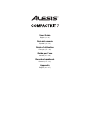 1
1
-
 2
2
-
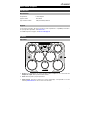 3
3
-
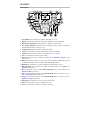 4
4
-
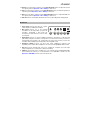 5
5
-
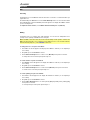 6
6
-
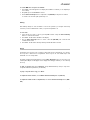 7
7
-
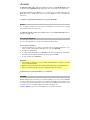 8
8
-
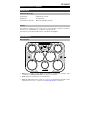 9
9
-
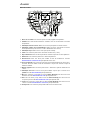 10
10
-
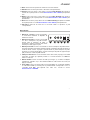 11
11
-
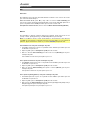 12
12
-
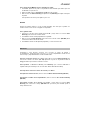 13
13
-
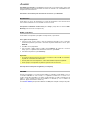 14
14
-
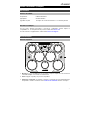 15
15
-
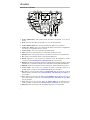 16
16
-
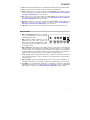 17
17
-
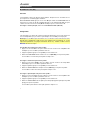 18
18
-
 19
19
-
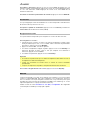 20
20
-
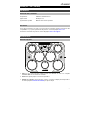 21
21
-
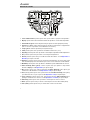 22
22
-
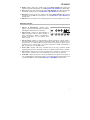 23
23
-
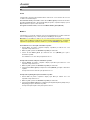 24
24
-
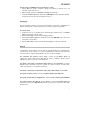 25
25
-
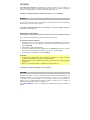 26
26
-
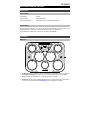 27
27
-
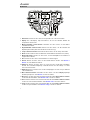 28
28
-
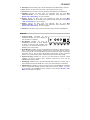 29
29
-
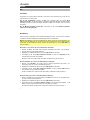 30
30
-
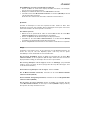 31
31
-
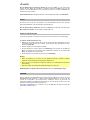 32
32
-
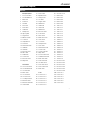 33
33
-
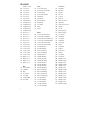 34
34
-
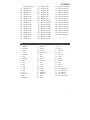 35
35
-
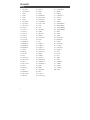 36
36
-
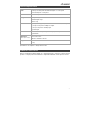 37
37
-
 38
38
-
 39
39
-
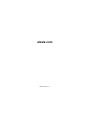 40
40
Alesis CompactKit 7 Benutzerhandbuch
- Kategorie
- Musikausrüstung
- Typ
- Benutzerhandbuch
in anderen Sprachen
- English: Alesis CompactKit 7 User guide
- français: Alesis CompactKit 7 Mode d'emploi
- español: Alesis CompactKit 7 Guía del usuario
- italiano: Alesis CompactKit 7 Guida utente
Verwandte Artikel
-
Alesis Melody 32 Benutzerhandbuch
-
Alesis Harmony 32 32-Key Portable Keyboard Bedienungsanleitung
-
Alesis CompactKit 4 Benutzerhandbuch
-
Alesis Crimson II Mesh Kit Bedienungsanleitung
-
Alesis Crimson II Kit Benutzerhandbuch
-
Alesis Command Kit Benutzerhandbuch
-
Alesis Command Mesh Kit Benutzerhandbuch
-
Alesis Command Mesh Kit Benutzerhandbuch
-
Alesis Crimson Mesh Kit Benutzerhandbuch
-
Alesis DM10 MKII Studio Kit Benutzerhandbuch